
Wi-Fi tehnologija je dugo bila čvrsto u svakodnevnom životu običnih ljudi. Danas ne morate povezati kabel i sjediti na jednom mjestu za pristup internetu: bežična distribucija omogućuje vam slobodno kretanje oko kuće bez gubitka komunikacije. Kupnja novog prijenosnog računala možete biti sigurni da su sve potrebne postavke za korištenje Wi-Fi već napravljene. Ali što ako se postavke promijenile i računalo nema pristup bežičnoj mreži? Čitati o tome u našem članku.
BIOS postavljanje
Funkcionalni parametri elemenata matične ploče postavljeni su u BIOS.
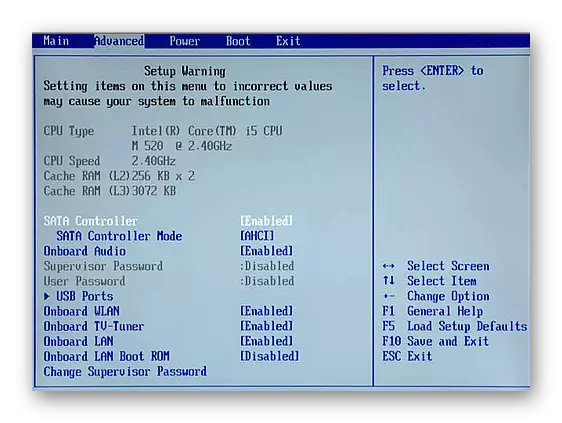
Zabranjuju (slučajno ili svjesno) bežični adapter u tim postavkama, nećete moći koristiti Wi-Fi na prijenosnom računalu. Posebni koraci za aktiviranje adaptera određuju se modelom prijenosnog računala, vrste firmvera i verzije BIOS-a. U općem slučaju, ide kada je računalo učitano u BIOS, morate:
- Prođite kroz stavke izbornika i potražite naziv "Onboard WLAN", "Bežični LAN", "Wireless", itd.
- Ako se otkrije ova stavka, njegova vrijednost mora biti postavljena na "Omogućeno" ili "ON".
- Pritisnite tipku "F10" (ili onaj koji je u vašem slučaju označen s natpisom "Spremi i izlaz").
- Za ponovno pokretanje računala.
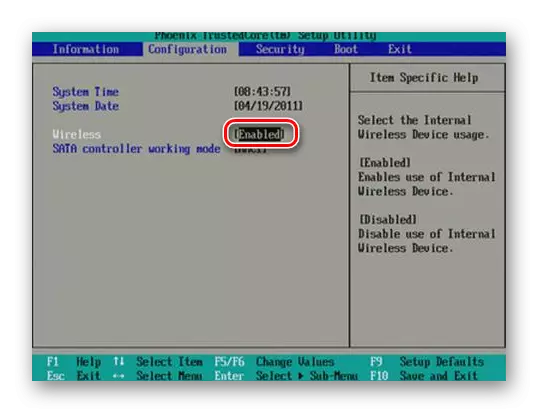

Instaliranje upravljačkog programa Wi-Fi adaptera
Za normalno funkcioniranje hardverskih komponenti sustava, potreban je odgovarajući softver. Stoga je u pravilu bilo koja računalna oprema opremljena vozačima. Mogu se naći na instalacijskom disku priključenom na uređaj. Ovdje je sve jednostavno: pokrenite brandirani softver i slijedite upute na zaslonu. Alternativno, možete koristiti OSA znači instalirati program.
Opširnije: Instaliranje upravljačkih programa sa standardnim Windows Alatima
Ali to se događa da iz raznih razloga ne postoji takav prijevoznik. Obično su označeni upravljački programi za prijenosna računala uključena u odjeljak za oporavak na disku ili su uključeni kao odvojeni DVD-ovi sustava. Ali treba reći da većina modernih prijenosnih računala uopće ne bi ugrađena pogona (DVD, Blu-ray), a proces korištenja alata za oporavak zahtijeva ponovno instaliranje sustava Windows. Naravno, ova opcija nije prikladna za svakoga.
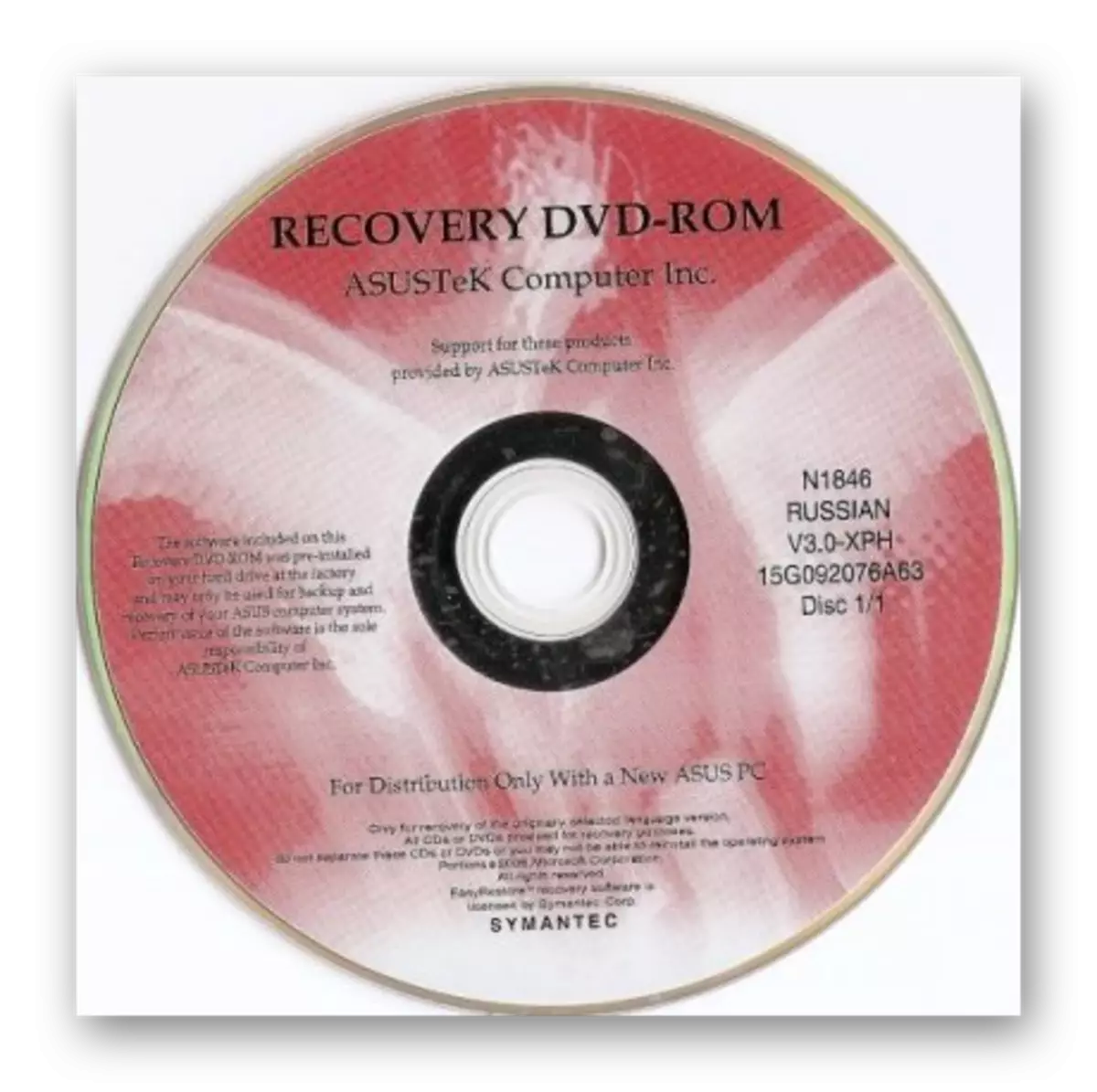
Najoptimalniji način da se dobije prikladan Wi-Fi adapter upravljački program preuzima softver na web stranici proizvođača prijenosnog računala. Pokažimo na određeni primjer potrebni za ovu radnju. Za traženje željenog resursa koristit ćemo Google.
Idite na Google
- Idite na Google na gornjoj vezi i unesite naziv prijenosnog računala + "Drivers".
- Zatim idite na odgovarajući resurs. Često se na prvim položajima prikazuju službena mjesta na prvim pozicijama u rezultatima pretraživanja.
- U polje "Molimo odaberite OS", navedite operativni sustav instaliran na vas.
- Stranica prikazuje veze za preuzimanje modela računala.
- Obično, vozač bežičnog adaptera ima riječ "bežični", "WLAN", "Wi-Fi" u naslovu.
- Kliknite "Download", spremite instalacijsku datoteku na disk.
- Mi vodimo program i slijedimo daljnje upute.

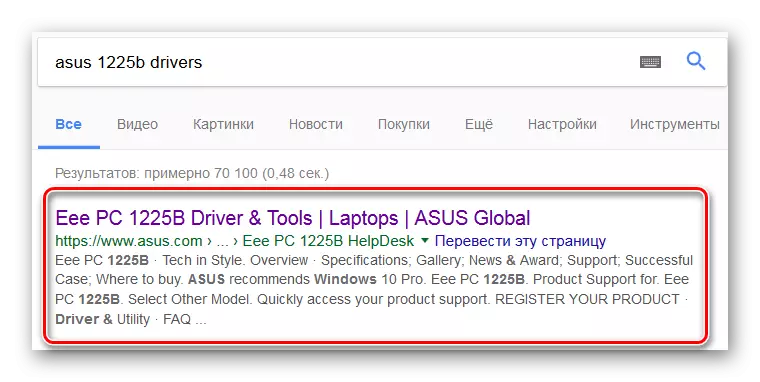
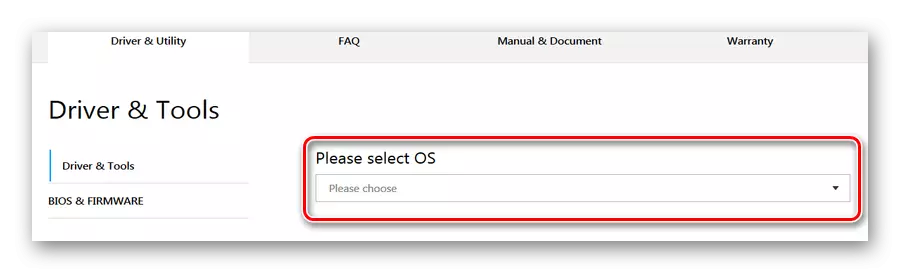
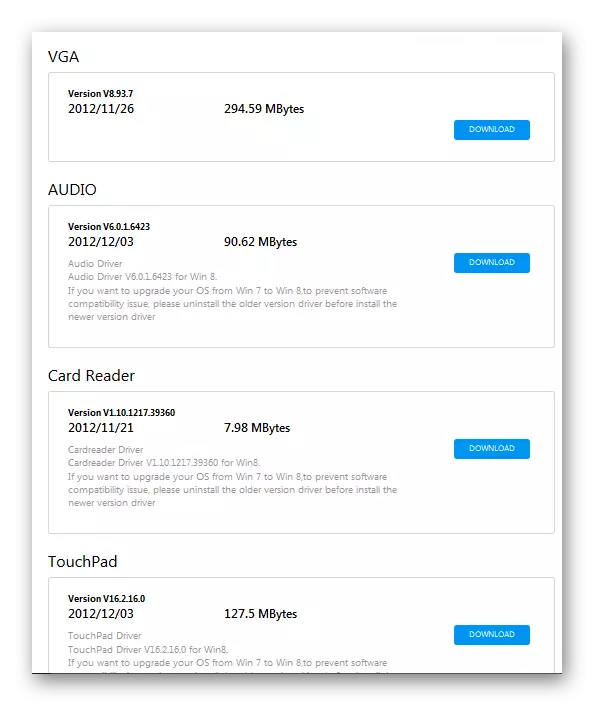
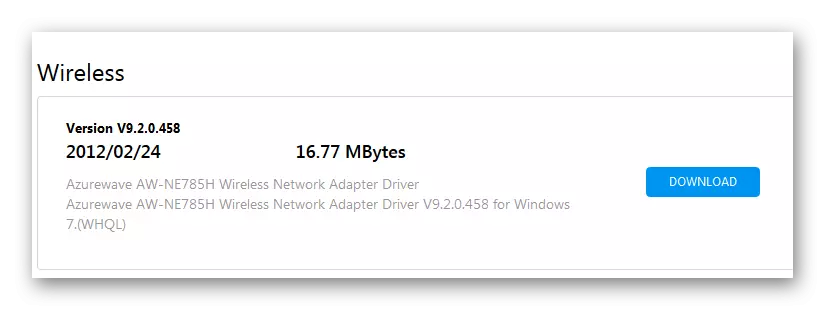
Čitaj više:
Preuzmite i instalirajte upravljački program za Wi-Fi adapter
Traži hardverskih upravljačkih programa
Omogućavanje Wi-Fi adaptera
Sljedeći korak nakon instalacije potrebnih upravljačkih programa je omogućiti samom Wi-Fi adapteru. To možete učiniti na nekoliko načina.Metoda 1: Kombinacija tipkovnice
Jedan od Wi-Fi pokretnih metoda je uključiti adapter pomoću posebnog gumba na tipkovnici prijenosnog računala. Ova značajka je prisutna na nekim prijenosnim modelima računala. Često, takav ključ obavlja dvije funkcije, prebacivanje između koje se provodi pomoću "fn".
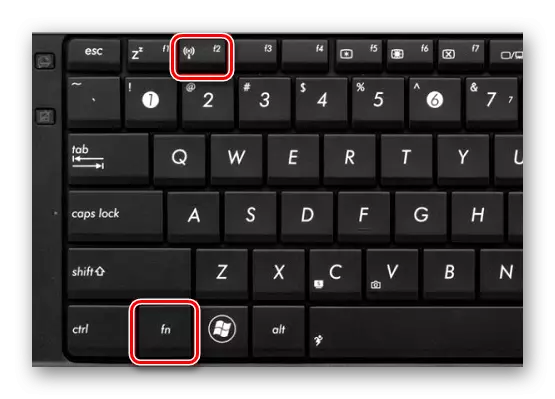
Na primjer, na nekim ASUS prijenosnim računalima za uključivanje Wi-Fi modula morate kliknuti "Fn" + "F2". Pronađite ključ je vrlo jednostavno: to je u gornjem redu tipkovnice (od "F1" do "F12") i ima Wi-Fi sliku:

Metoda 2: Windows sustavni alati
Ostala rješenja se svede u Wi-Fi programu lansiranje u sustavu Windows.
Windows 7.

Sljedeći link ispod može se naći u lekciji gdje je proces uključivanja Wi-Fi-modula pomoću operacijskog sustava Windows 7.
Više: Kako omogućiti Wi-Fi na sustavu Windows 7
Windows 8 i 10
Da biste omogućili Wi-Fi u sustavu Windows 8 i 10 operacijskih sustava, morate izvesti sljedeće korake:
- Kliknite lijevu tipku miša na ikonu mrežne veze na dnu zaslona na desnoj strani.
- Pojavit će se izbornik bežične veze.
- Ako je potrebno, preuređujemo prekidač u položaju "ON" (Windows 8)
- Ili kliknite na gumb "Wi-Fi" ako imate Windows 10.


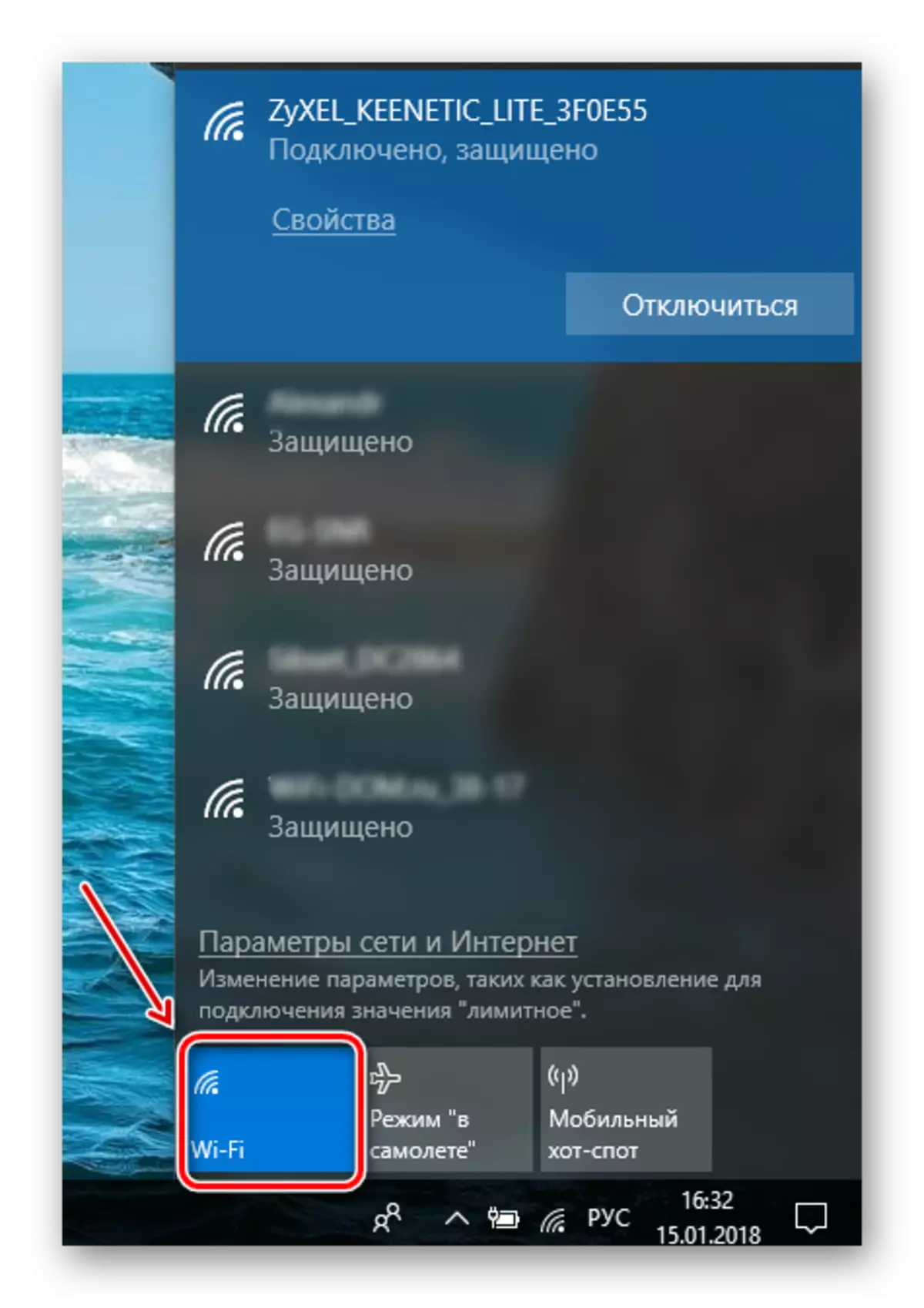
Moguće je da klikom na ikonu u ladici nećete vidjeti izbornik prekidača za pokretanje Wi-Fi. Dakle, modul nije uključen. Da biste je preveli u status rada, učinite sljedeće:
- Pritisnite "Win" + "X".
- Odaberite "Mrežne veze".
- Kliknite desnom tipkom miša na ikonu bežične veze.
- NEXT - "Omogući".
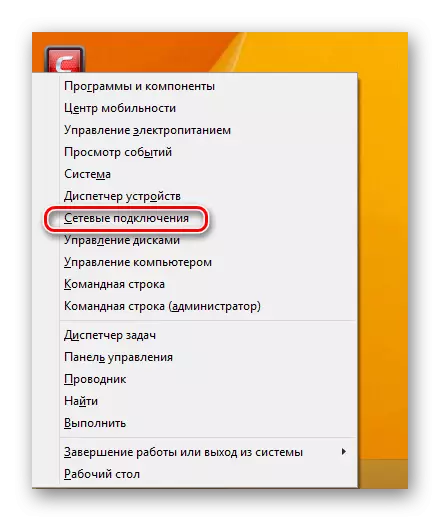
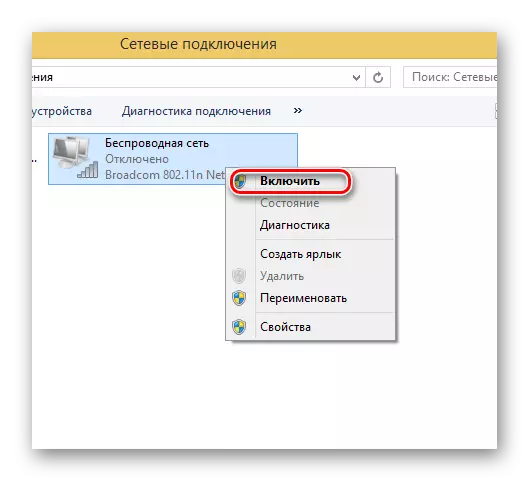
Za pokretanje Wi-Fi modula u upravitelju uređaja slijedi:
- Korištenje kombinacije "Win" + x, nazovite izbornik gdje odabrati "Upravitelj uređaja".
- Pronađite naziv adaptera na popisu opreme.
- Ako je ikona Wi-Fi je dolje strelica dolje, kliknite desnom tipkom miša kliknite na nju.
- Odaberite "Koristi".
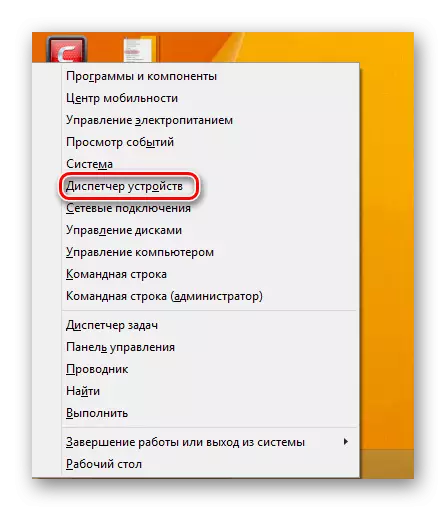
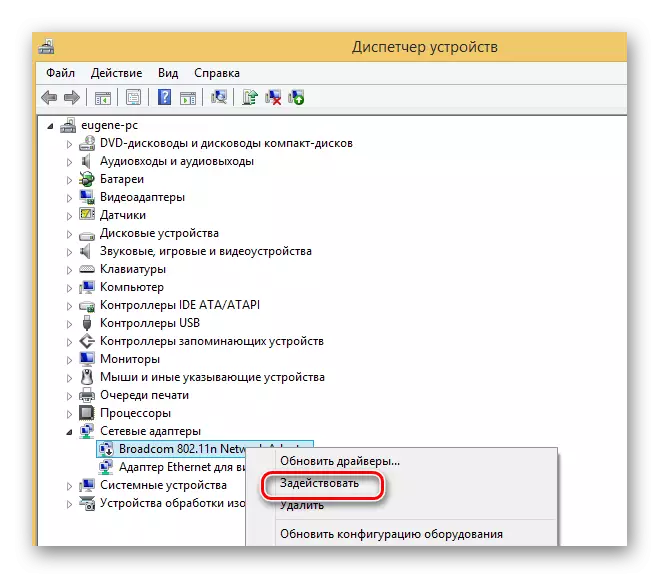
Dakle, lansiranje Wi-Fi adaptera na prijenosnom računalu zahtijeva integrirani pristup. Za početak rada na konfiguriranju bežične komunikacije potrebno je provjeriti instalacije BIOS-a. Sljedeće - kako bi bili sigurni da su svi potrebni upravljački programi prisutni u sustavu. Konačni korak bit će hardver ili softversko pokretanje Wi-Fi veze.
